Kako uporabljati obliko MLA v programu Microsoft Word
Microsoftova Beseda Microsoft Junak / / April 22, 2022

Zadnja posodobitev dne

Priljubljeni slog oblikovanja za akademske dokumente je format MLA. Tukaj je opisano, kako uporabiti oblikovanje MLA v programu Microsoft Word.
The Združenje sodobnih jezikov, ali MLA, omogoča oblikovanje smernic za strokovne in akademske prispevke – je enoten in enostaven za uporabo. Če želite napisati esej, bi lahko učitelji zahtevali, da je napisan v obliki MLA.
Vendar pa morajo biti izpolnjena posebna merila za pravilno oblikovan dokument MLA. Postopek vključuje nastavitev pravilnih robov, uporabo prave pisave, dvojni razmik vsebine telesa in druga bistvena pravila. Če še niste napisali dokumenta v tej obliki zapisa, je opisano, kako uporabite obliko MLA v Microsoft Wordu.
Kako uporabljati oblikovano predlogo dokumenta MLA v Wordu
Najbolj preprost način za nastavitev eseja v formatu MLA je uporaba ene od Microsoftovih predlog.
Če želite uporabiti predlogo formata MLA, naredite naslednje:
- Odpri novo prazen Microsoft Word dokument.
- Kliknite mapa iz traku.
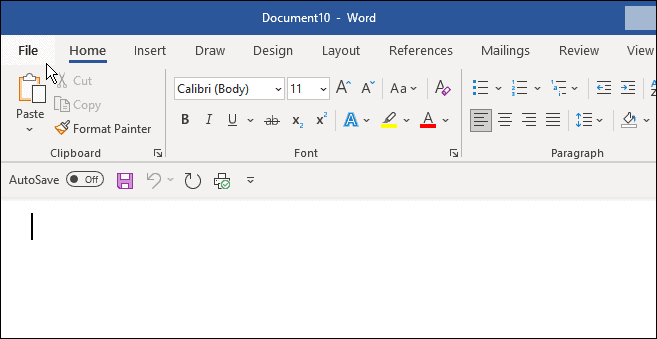
- Vrsta MLA format in kliknite na Papir v slogu MLA predlogo v iskalnem polju.
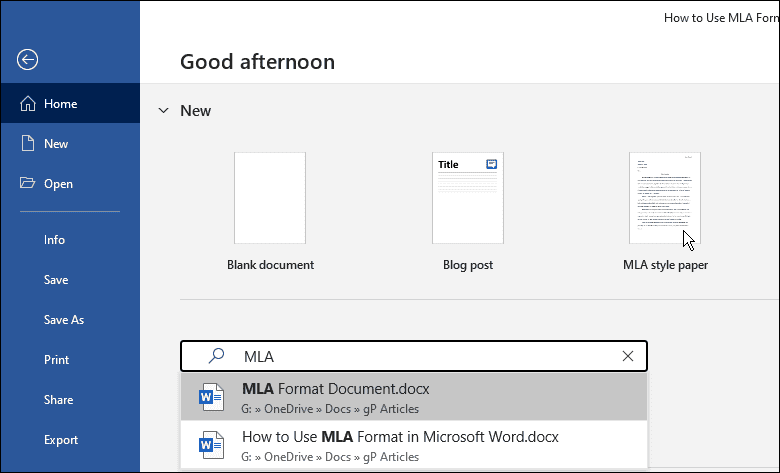
- generično MLA formatiran esej in lahko vnesete podatke, ki jih potrebujete za vaš članek.
- Dodajte svoje ime, inštruktorja tečaja (če je potrebno), številko tečaja in datum.
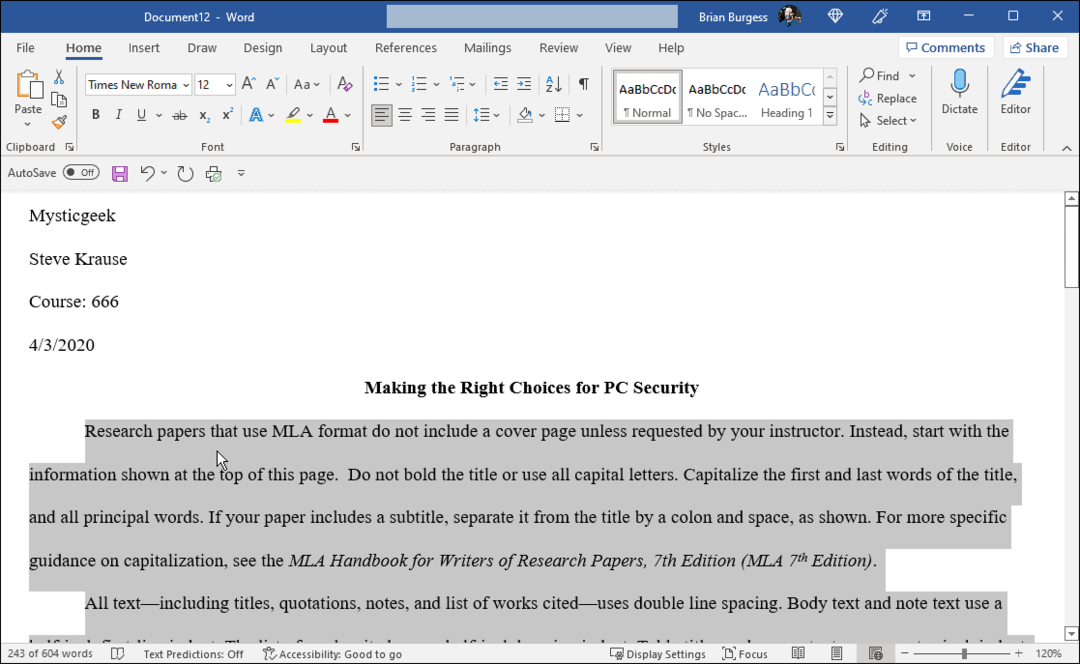
- Postopek je tako preprost kot pregledovanje dokumenta in dodajanje lastnih podatkov. Če na primer kopirate in prilepite citat, ne pozabite spremeniti pisave v Times New Roman in nastavite njegovo velikost na 12.
- Označite besedilo, ki ga morate oblikovati, ga kliknite z desno tipko miške in izberite Times New Roman Iz Spustni meni pisave in 12 iz polja Pisava.
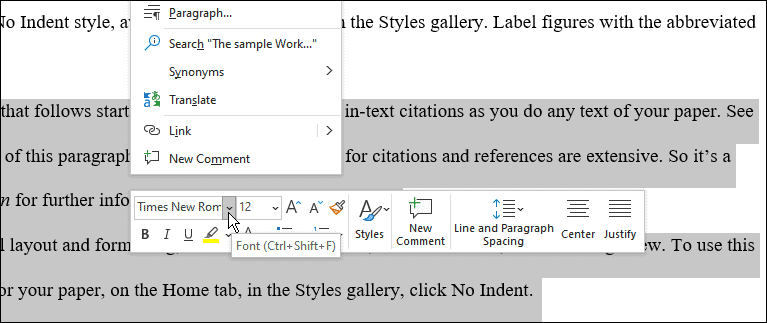
- Pri formatu MLA mora biti celoten dokument dvojno presledek. Če morate popraviti stavek ali dva, označite stavka, z desno miškino tipko kliknite, da se prikaže polje za oblikovanje.
- Kliknite Vrstica in odstavek razmik in izberite 0 iz spustnega menija.
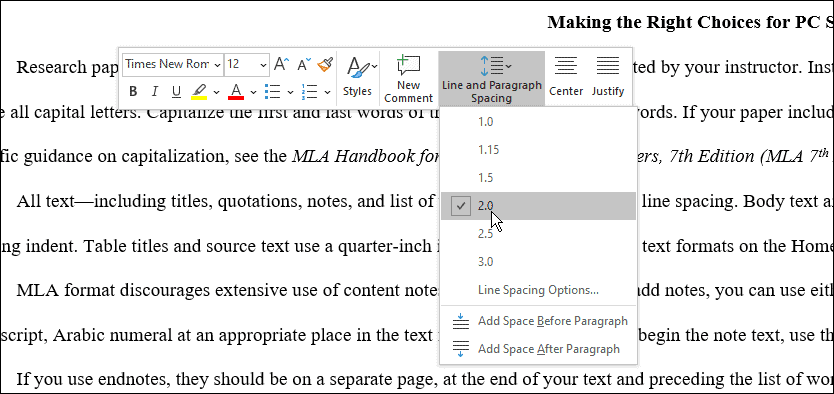
Kako ročno nastaviti oblikovanje MLA iz nič v Wordu
Format MLA lahko nastavite tudi ročno. Če želite nastaviti obliko MLA v Wordu, naredite naslednje:
- Ustvarite nov Wordov dokument in pod Domov zavihek, nastavite pisavo za Times New Roman in njegova velikost do 12 točk.
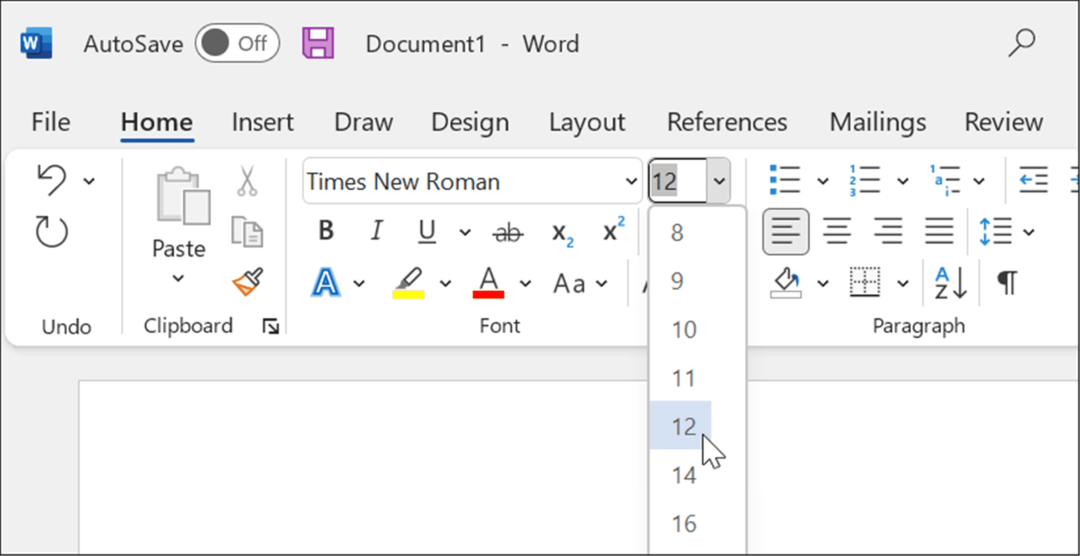
- Kliknite na Postavitev zavihek in kliknite na Gumb za robove in izberite Normalno, kar pripelje meje do 1 palec vse okoli dokumenta.
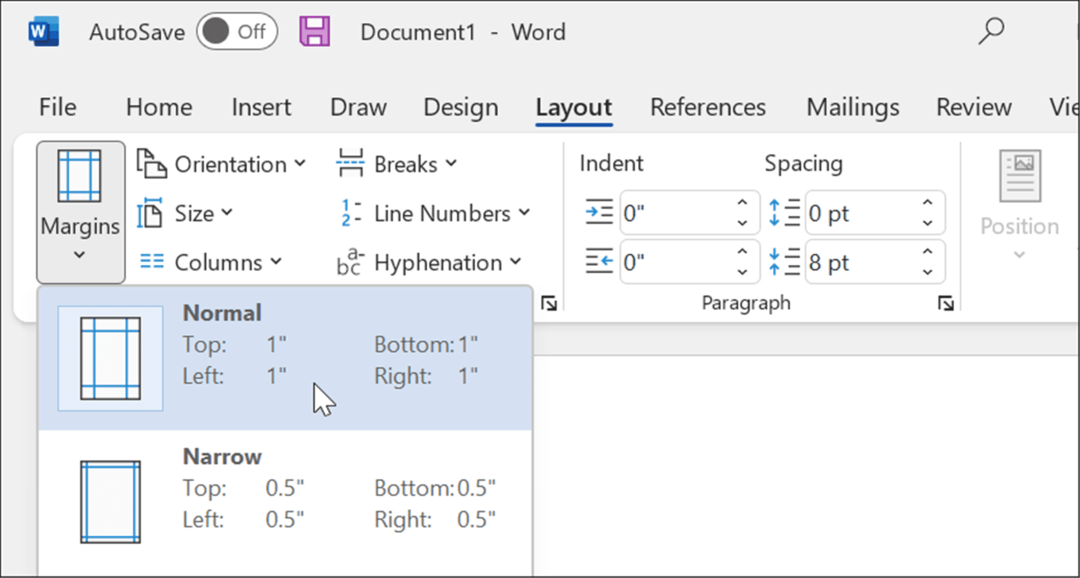
- Dokument MLA mora biti dvostranski. Kliknite na Domov zavihek, kliknite na Gumb za razmik med vrsticami in odstavki, in ga nastavite na 0.
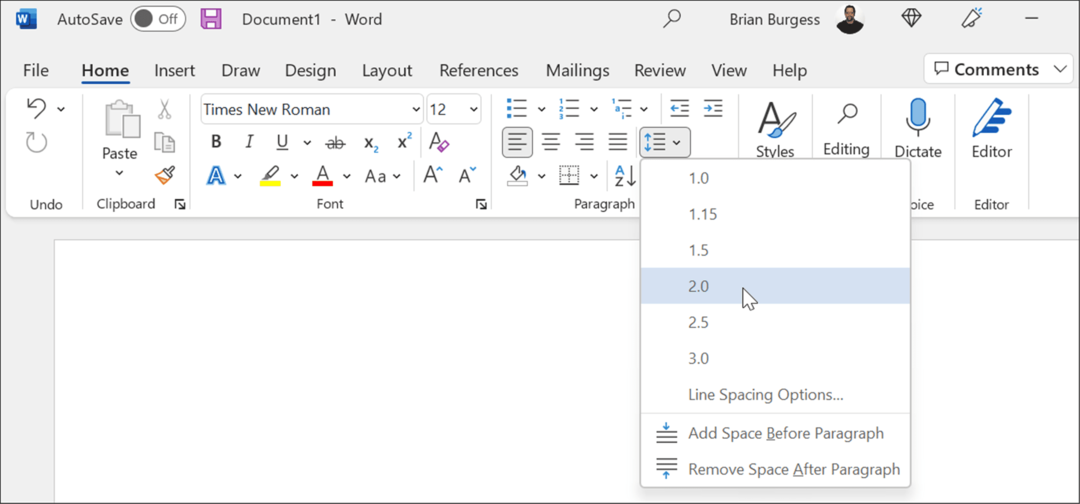
- Dvokliknite vrh dokumenta, da se prikaže Glava območje in vnesite svoje polno ime.
- Vrnite se na Domov zavihek in spremenite poravnavo na Poravnaj desno.
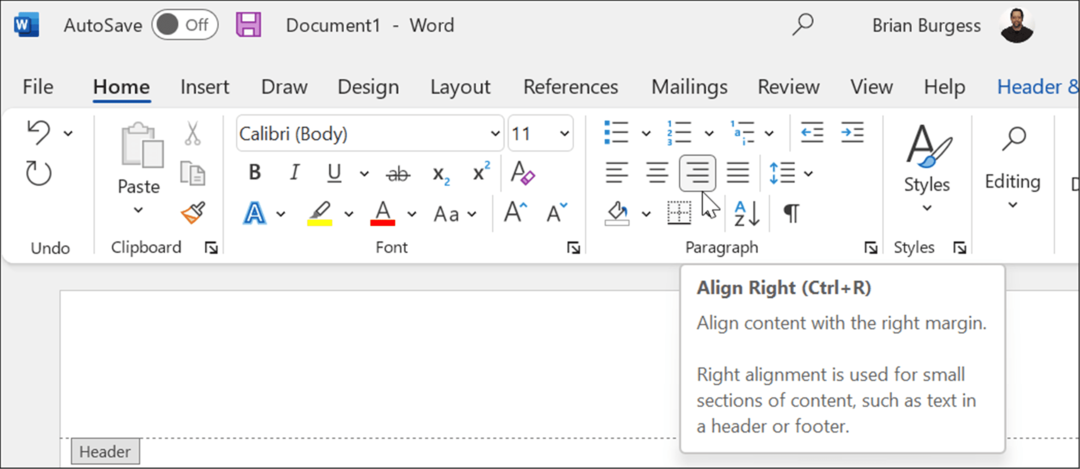
- Vnesite svoj priimek v območje glave in en presledek.
- Kliknite na Glava in noga zavihek, kliknite Številka strani v Glava in noga razdelek in izberite Trenutni položaj in Navadna številka 1.
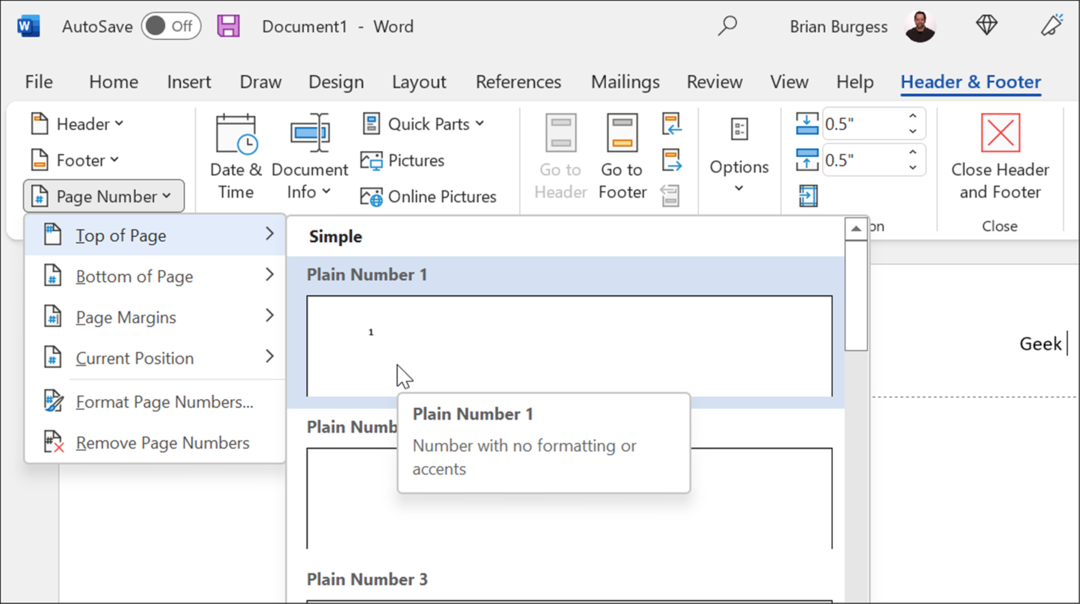
- Dvokliknite prazno območje dokumenta, da zaprete Glava območje in vnesite svoje polno ime. Zagotovite odstavek je nastavljeno na Prižgi levo in vnesite podatke, prikazane v zgornji predlogi – ime, ime učitelja, tečaj, datum itd.
- Kliknite na Poravnava na sredino in vnesite naslov svojega eseja.
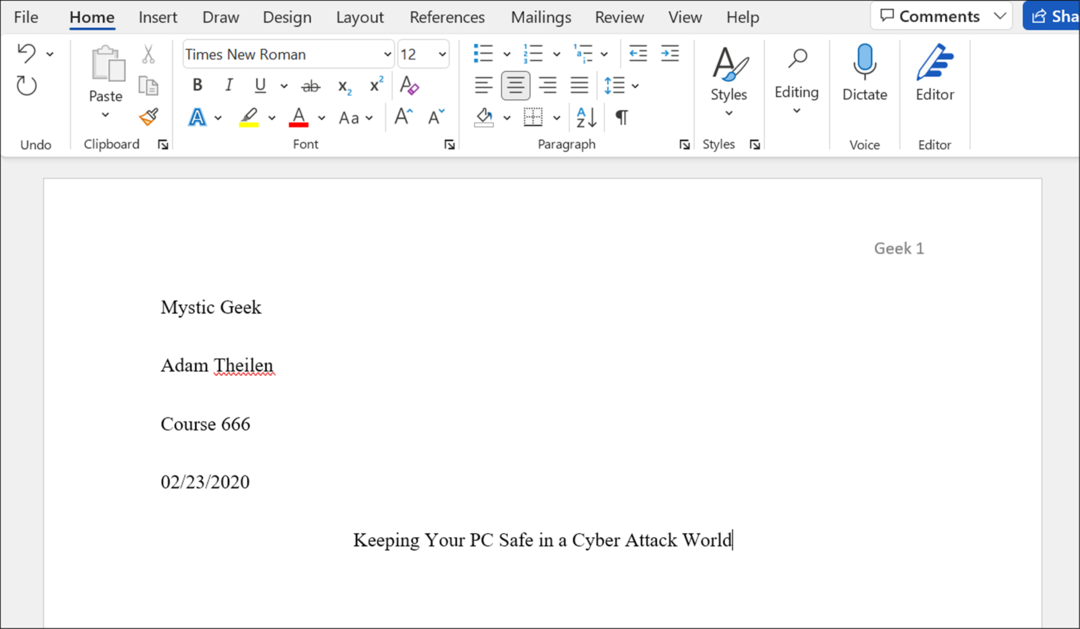
- Zdaj, preden vnesete telo besedila, nastavite odstavek oddelek do Poravnaj levo.
- Začnite pisati svoje besedilo in upoštevajte, da če morate zamakniti odstavek, morate samo pritisniti Tab. Tukaj si oglejte vzorec, če morate uporabiti obliko MLA v programu Microsoft Word.
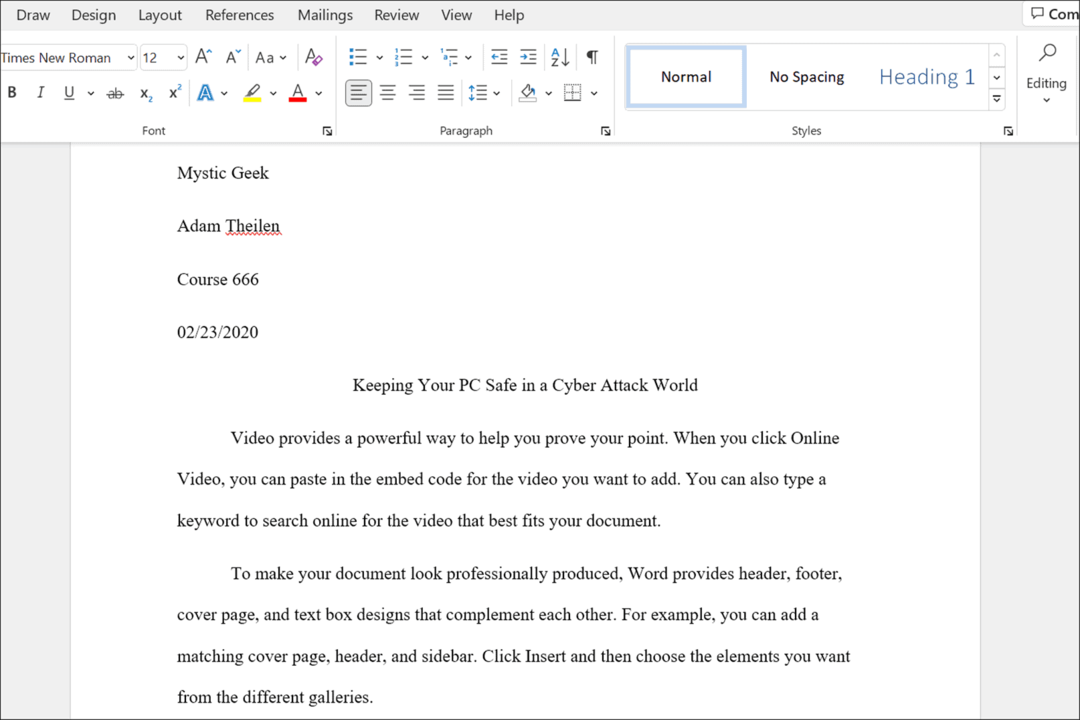
Ne pozabite tudi, da morate, ko končate svoj esej, vstaviti citate za odlično oceno.
Uporaba formata MLA v programu Microsoft Word
Zgornji koraki vam bodo pomagali nastaviti oblikovanje MLA v dokumentu Microsoft Word.
Omeniti velja, da se lahko nekateri profesorji sami zapletejo v format MLA, zato se prepričajte, da se pogovorite z njimi, preden začnete s svojim esejem. Morda boste morali narediti nekaj prilagoditev oblikovanja predloge, da boste dobili slog prav v dokumentu.
Z Microsoft Wordom lahko počnete druge vznemirljive stvari, na primer prepisovanje zvočnih datotek ali ogled število besed v Wordovem dokumentu. Omeniti velja tudi, da lahko vstavite glave in noge po meri oz vstavite blok citat v Microsoft Word.
Kako najti ključ izdelka za Windows 11
Če morate prenesti ključ izdelka za Windows 11 ali ga potrebujete samo za čisto namestitev operacijskega sistema,...
Kako počistiti predpomnilnik, piškotke in zgodovino brskanja v brskalniku Google Chrome
Chrome odlično shranjuje vašo zgodovino brskanja, predpomnilnik in piškotke, da optimizira delovanje brskalnika v spletu. Njeno je, kako ...
Ujemanje cen v trgovini: kako priti do spletnih cen med nakupovanjem v trgovini
Nakup v trgovini ne pomeni, da morate plačati višje cene. Zahvaljujoč garanciji za ujemanje cen lahko dobite spletne popuste med nakupovanjem v...
Kako podariti naročnino Disney Plus z digitalno darilno kartico
Če ste uživali v Disney Plusu in ga želite deliti z drugimi, tukaj je opisano, kako kupiti naročnino Disney+ Gift za ...



